איך לפרסם באינסטגרם
אינסטגרם היא אפליקציה פופולרית לפרסום תמונות וסרטונים לשיתוף עם חברים, משפחה ועוקבים. מכיוון שהאפליקציה משמשת בעיקר במכשירים ניידים, יכול להיות שאתה מתחיל באינסטגרם. כדי לעזור לך להתחיל, הנה איך לפרסם באינסטגרם.
ההוראות במאמר זה חלות על פרסום מאפליקציית אינסטגרם לנייד באמצעות טלפון אייפון או אנדרואיד ומניחים שכבר הורדת והתקנת את אינסטגרם.
איך לפרסם באינסטגרם
פרסום באינסטגרם יכול להתבצע בכל עת, אם כי אם אתה מנסה ליצור פלטפורמה באמצעות אינסטגרם יש בחלק מהפעמים עדיף לפרסם מאחרים.
ניתן גם לפרסם תמונות או סרטונים, ואין צורך לצלם אותם באפליקציית אינסטגרם.
פתח את אפליקציית אינסטגרם במכשיר הנייד שלך.
הקש על + (לְהוֹסִיף) לחצן בחלק התחתון, במרכז המסך.
-
זה פותח את הגלריה שלך. גלול ובחר את התמונה שברצונך לפרסם.
אתה יכול פרסם מספר תמונות בו זמניתגם, אבל מאמר זה מתמקד בפרסום תמונות בודדות.
לחלופין, אתה יכול להקיש תמונה כדי לגשת למצלמת האינסטגרם כדי לצלם תמונה. ברגע שיש לך את התמונה שבה ברצונך להשתמש, הקש הַבָּא.
-
במסך הבא, יש לך אפשרות לערוך ולהחיל פילטרים על התמונה. האפשרויות שעומדות בפניך כוללות:
- לוקס: זהו הסמל הנראה שמש בחלק העליון, במרכז המסך. אתה יכול להקיש על אפשרות זו ולאחר מכן להשתמש במחוון כדי להבהיר או להכהות צללים, הדגשות וניגודיות.
- לְסַנֵן: החלק בין המסננים הבודדים כדי לשנות את האפקטים המוחלים על התמונה. אם אתה בוחר מסנן ואינך אוהב אותו, אתה תמיד יכול לחזור לתחילת רשימת המסננים ולהקיש נוֹרמָלִי כדי להסיר כל אפקט.
- לַעֲרוֹך: הקש על לַעֲרוֹך לשונית בתחתית המסך כדי לגשת לכוונון זווית, בהירות, ניגודיות, מבנה, חום, רוויה, הדגשות, צללים, ויגנט ואפשרויות עריכה אחרות.
כאשר אתה משתמש ב לוקס ו לַעֲרוֹך אפשרויות, תצטרך להקיש בוצע כשתסיים לבצע את ההתאמות שלך.
-
לאחר שתתאים את התמונה לשביעות רצונך, הקש הַבָּא.

במסך הבא, אתה יכול כתוב כיתוב, לתייג אנשים, הוסף מיקום, ובחר כל רשת חברתית נוספת (כמו Facebook, Twitter או Tubmblr) שאליהן תרצה לפרסם את התמונה בו-זמנית.
בֶּרֶז הגדרות מתקדמות כדי לגשת לאפשרויות כבה את ההערות, שתף את הפוסטים שלך בפייסבוק אוטומטית, כתוב טקסט חלופי עבור התמונות שלך, ו תייגו שותפים עסקיים אוֹ אפשר לשותפים עסקיים לקדם. כל ההגדרות הללו הן אופציונליות. כשתסיים לכוונן את ההגדרות המתקדמות האלה, הקש על החץ הפונה שמאלה בפינה השמאלית העליונה כדי לחזור לפוסט שלך.
-
כשתסיים ליצור את הפוסט שלך, הקש לַחֲלוֹק.

העמוד נסגר ועמוד הבית שלך באינסטגרם נפתח כדי להראות לך את התקדמות ההעלאה ולאחר מכן את הפוסט לאחר סיום ההעלאה.
אל תדאג אם תפרסם משהו ואז תשנה את דעתך לגבי ההגדרות, הכיתוב שכתבת או אפילו התמונה שפרסמת. אתה יכול תמיד למחוק את הפוסט אם אתה רוצה לשנות משהו.
כיצד לפרסם סרטונים באינסטגרם
פרסום סרטונים באינסטגרם פועל בדומה לפרסום תמונות. ההבדל הוא כאשר אתה מקיש לראשונה + (לְהוֹסִיף).
כדי לפרסם סרטון, בחר סרטון שכבר הקלטת מתוך שלך גלריה או הקש על וִידֵאוֹ לשונית בתחתית המסך כדי לפתוח את מצלמת הווידאו וללכוד את הסרטון שבו ברצונך להשתמש.
ישנם גם כמה הבדלים בעריכת התמונה. לאחר שבחרת או צילמת את הסרטון שבו ברצונך להשתמש, הקש הַבָּא כדי לפתוח עריכה.
-
שם תוכל להחיל א לְסַנֵן, בדיוק כפי שהיית עושה תמונה סטילס, אבל יש לך גם את האפשרויות מְטוּפָּח הסרטון - השתמש במחוונים משני קצוות הסרטון כדי לקצר אותו. או שאתה יכול להוסיף כל מסגרת מהסרטון בתור כיסוי בשביל זה.
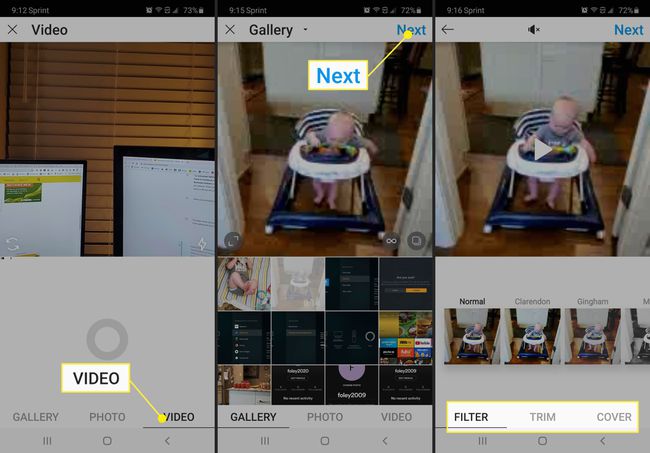
אם אינך אוהב את הסאונד המופיע בסרטון שלך, הקש על צליל של סמל בחלק העליון, במרכז העמוד. אם תשנה את דעתך ותחליט לשמור על הצליל, הקש עליו שוב כדי להפעיל את הצליל מחדש.
כשתסיים להתאים את הסרטון, הקש הַבָּא כדי להוסיף טקסט, לתייג אנשים ולהוסיף מיקום לפוסט שלך.
-
לאחר שיצרת את הפוסט שלך, הקש לַחֲלוֹק כדי לשתף אותו עם העוקבים שלך.
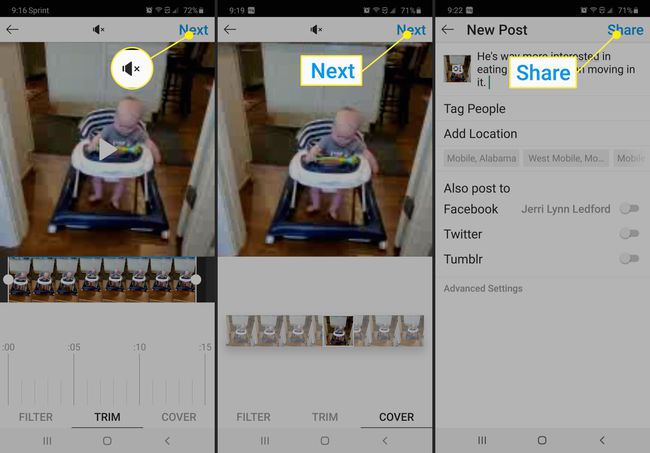
כיצד למחוק פוסטים באינסטגרם
ל למחוק פוסט באינסטגרם, הקש על שלוש נקודות בפינה השמאלית העליונה ולאחר מכן הקש לִמְחוֹק. אם אתה רק רוצה להסתיר את הפוסט מהתצוגה של משתמשים אחרים, הקש ארכיון ל שמור את הפוסט שלך באינסטגרם לארכיון במקום זאת.
כאשר אתה מוחק פוסט באינסטגרם, הוא מוסר מהתצוגה הציבורית ועובר לתיקיה שנמחקה לאחרונה, שם הוא נשאר למשך 30 יום עד שהוא יימחק לצמיתות. במהלך הזמן הזה, תוכל לשחזר תמונות אינסטגרם שנמחקו על ידי מעבר אל הגדרות > חֶשְׁבּוֹן > נמחק לאחרונה.
